Win10禁用的服务怎么恢复?
有时候为了优化系统,我们会去修改一些系统的服务设置,禁用一些服务或者所有服务,导致系统中的很多应用程序无法正常运行。那我们要如何恢复这些禁用的服务呢?下面我们就
有时候为了优化系统,我们会去修改一些系统的服务设置,禁用一些服务或者所有服务,导致系统中的很多应用程序无法正常运行。那我们要如何恢复这些禁用的服务呢?下面我们就来看看。
操作方法:
先从简单的方法说起。首先,点击Windows10开始菜单,并且输入“msconfig”,匹配到“系统配置”,点击“以管理员身份运行”。
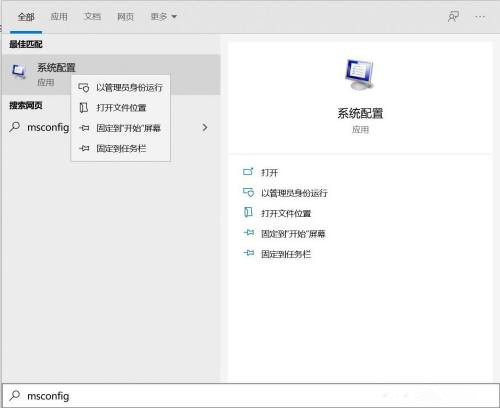
然后切换到“服务”选项卡处,单击“全部启用”按钮,再点击确认退出,重启电脑查看是否恢复正常。
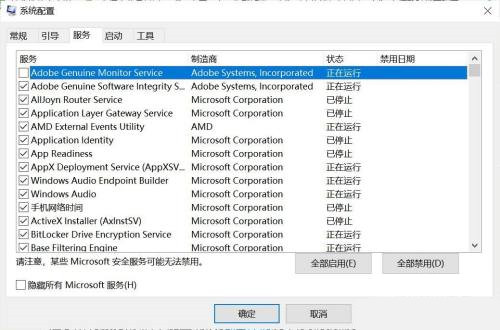
一般情况下,系统都会恢复正常。也有一些特殊情况下,即便使用系统配置功能开启了所有服务,依旧不能正确恢复,这种情况下,我们就需要用另一种方法来操作了。
依旧从单击Windows 10开始菜单做起,输入“dcomcnfg”匹配到“组件服务”上,并点击“以管理员身份运行”。
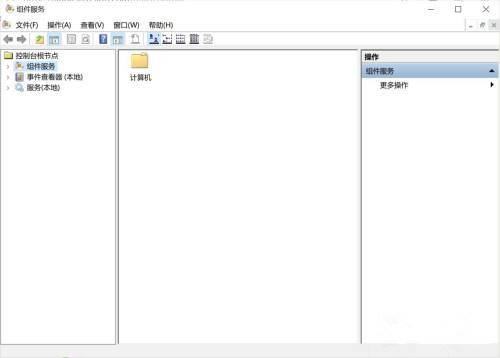
在组件服务左侧的树状列表中,依次点击“组件服务→计算机→我的电脑→DCOM配置”。
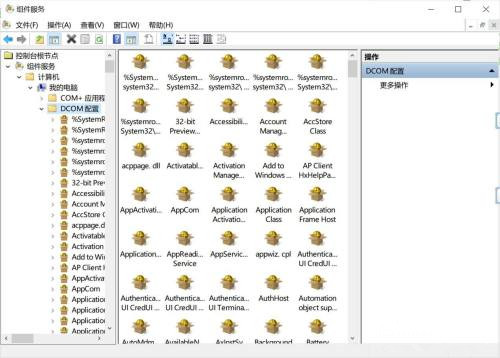
这时候在右侧下拉滚动条,定位到“netprofm”上,单击鼠标右键,然后选择“属性”。
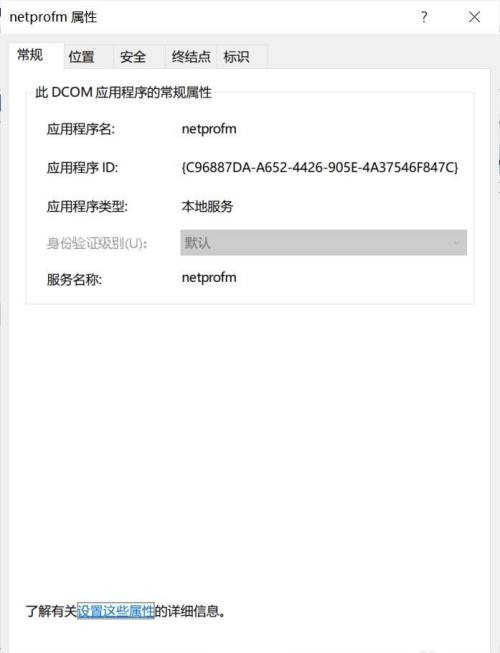
打开netprofm属性后,切换选项卡到“安全”一项上,然后单击“启动和激活权限”下的“自定义”一项右侧的“编辑”按键。
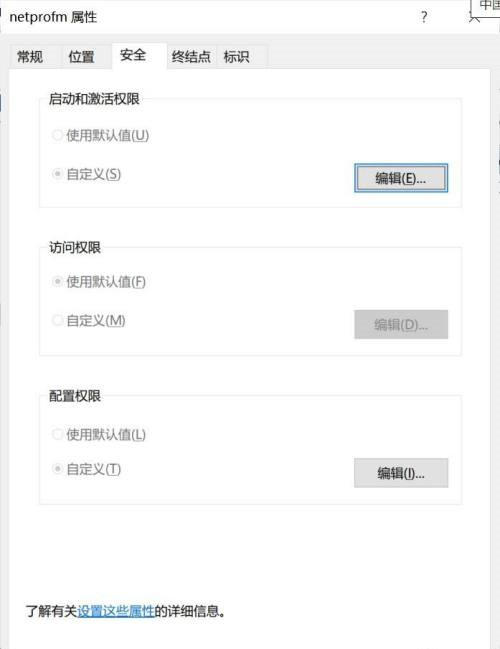
接着,单击“添加”,然后在“输入对象名称来选择”处,填写“Local Service”并单击确定,回到之前的界面,勾选“本地启动”及“本地激活”两个权限(分别勾选“允许”),确定退出。最后,回到“组件服务”处,点击左侧的“服务”,并定位到“Network ListService”,右键单击选择“启动”,重启电脑后,所有的服务应该就可以恢复正常了。
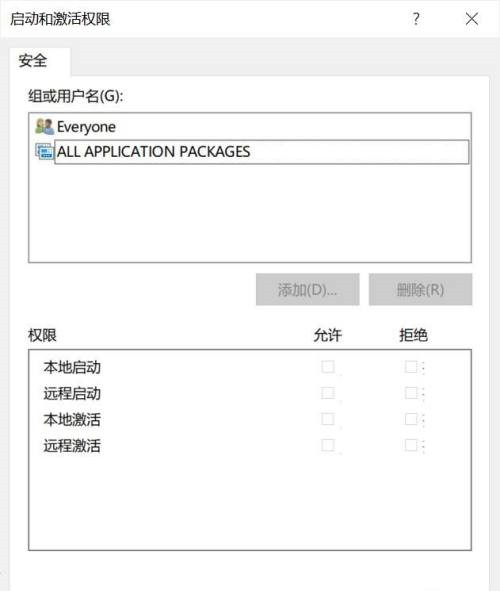
1. 不是试着相信,而是一定要相信。现在的心情是怕以后再也找不到自己爱的人,可是在这个世上总会有个人是属于我们的。
















